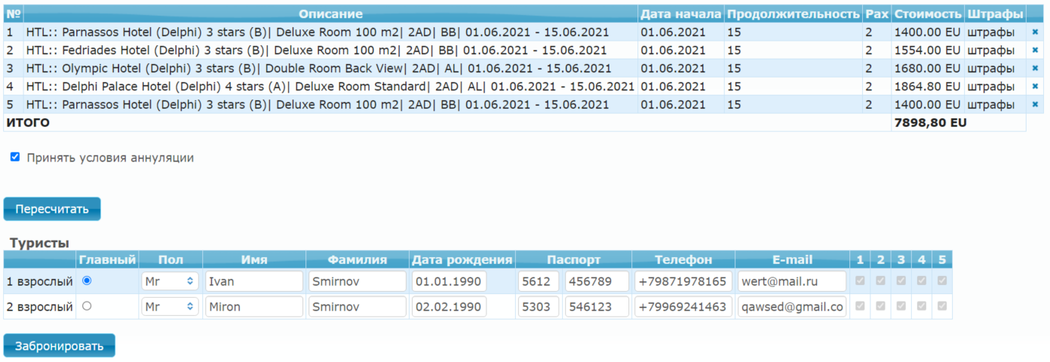Master-Interlook:Interlook-Web. Бронирование путевки — различия между версиями
| [досмотренная версия] | [досмотренная версия] |
Biryukov (обсуждение | вклад) (→Бронирование услуг) |
Aefremov (обсуждение | вклад) (→Корзина) |
||
| Строка 52: | Строка 52: | ||
В случае если какие-то поля не заполнены появляется сообщение: ''' Внимание: Не все данные о туристах заполнены'''. <BR> | В случае если какие-то поля не заполнены появляется сообщение: ''' Внимание: Не все данные о туристах заполнены'''. <BR> | ||
[[Файл:Ea_32.png|Внимание]]<BR> | [[Файл:Ea_32.png|Внимание]]<BR> | ||
| + | Поля '''Телефон''' и '''E-mail''' при их заполнении осуществляют проверку на корректность введенных данных.</BR> | ||
| + | Если данные некорректны то получаем соответствующее сообщение:</BR> | ||
| + | [[Файл:Ea_161.png|Внимание]]</BR> | ||
Если в путевку вносятся какие-либо изменения (например, удаляются услуги) можно пересчитать общую стоимость путевки, нажав кнопку '''"Пересчитать"'''.<BR> | Если в путевку вносятся какие-либо изменения (например, удаляются услуги) можно пересчитать общую стоимость путевки, нажав кнопку '''"Пересчитать"'''.<BR> | ||
Для бронирования путевки с выбранными услугами и введенными данными туристов надо нажать кнопку '''"Забронировать"'''.<BR> | Для бронирования путевки с выбранными услугами и введенными данными туристов надо нажать кнопку '''"Забронировать"'''.<BR> | ||
Версия 11:52, 26 декабря 2022
Содержание
Введение
Данная статья описывает порядок бронирования путевки в ПК "Interlook-Web".
Бронирование путевки
Бронирование услуг
ПК «Мастер-Interlook Web» предоставляет возможность бронирования путевки со следующим набором услуг:
- Проживание в отеле (Hotel) - подробнее см. Бронирование услуги Hotel
В зависимости от установленной настройки, доступно бронирование в режиме "за комнату" или в режиме "за человека" (подробнее о настройках см. Настройка приложений);
- Трансфер (Transfer) - подробнее см. Бронирование услуги Transfer;
Только в сочетании с услугой проживания - в случае, если услуга проживания не выбрана осуществление поиска цен на трансфер невозможно!
- Экскурсия (Excursion) - бронирование экскурсии доступно как в режиме услуги - подробнее см. Бронирование услуги Excursion, так и в режиме гида - подробнее см. Master-Interlook:Interlook-Web. Модуль гидов;
- Дополнительные услуги (Extra service) - подробнее см. Бронирование услуги Extra service;
- Пакет услуг (Package) - подробнее см. Бронирование пакетов.
Обратите внимание, что в текущей реализации онлайн не рассчитан на бронирование больше 9 взрослых в одной заявке
Главная страница бронирования
На главной странице бронирования путевок пользователь может ввести даты тура, а так же количество взрослых туристов и детей. Эти данные затем используются при бронировании услуг в путевке и расчете цены путевки.

На главной странице бронирования вводятся даты начала и окончания тура и количество туристов (взрослых и детей).
Отсюда возможен переход к бронированию любого доступного класса услуг.
Поиск и выбор возможных вариантов предоставления услуг
После задания дат тура и количества человек, пользователь переходит в экраны бронирования конкретных услуги (отель, трансфер, экскурсия, доп. услуга, пакет услуг).
Здесь осуществляется выбор условий услуги по предоставленным фильтра, поиск услуг и их добавление в корзину.
В поиске подбираются услуги на тех туристов, которые выбраны и помечены галочкой. ![]()
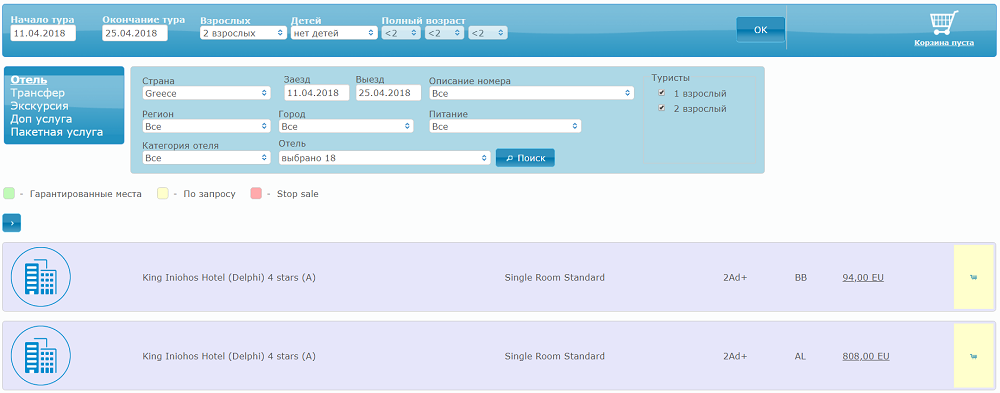
Корзина
Для оформления путевки необходимо найти цены на интересующие туриста услуги, добавить подходящие записи в корзину бронирования и осуществить бронирование в корзине.
Переход в корзину бронирования доступен как непосредственно со страницы бронирования - то есть в любой момент прохождения процедуры бронирования можно нажать ссылку "Корзина" в правой верхней части страницы, так и по завершении работы процедуры бронирования - нажатие кнопки "Далее" на странице поиска цен на пакеты услуг.
В корзине отображаются все выбранные услуги, их стоимость и общая стоимость путевки. В корзине вводятся данные всех туристов по путевке:
- Главный - признак главного туриста
- Пол
- Имя
- Фамилия
- Дата рождения
- Серия и Номер паспорта
- Телефон
- Отмеченные галочками услуги, используемые данным туристом
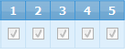
Поля Имя, Фамилия являются обязательными для заполнения для всех туристов.
Поле Дата рождения является обязательным в случае, если один из туристов является ребенком.
В случае если какие-то поля не заполнены появляется сообщение: Внимание: Не все данные о туристах заполнены.

Поля Телефон и E-mail при их заполнении осуществляют проверку на корректность введенных данных.
Если данные некорректны то получаем соответствующее сообщение:
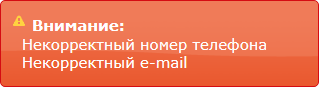
Если в путевку вносятся какие-либо изменения (например, удаляются услуги) можно пересчитать общую стоимость путевки, нажав кнопку "Пересчитать".
Для бронирования путевки с выбранными услугами и введенными данными туристов надо нажать кнопку "Забронировать".
По ссылкам внизу страницы можно попасть на страницы бронирования услуг или на главную страницу бронирования. При этом все услуги, ранее добавленные в корзину останутся в ней.
Возможно бронирование с бесплатными младенцами. В корзине младенцы отображаются, и пол выставляется inf.
Данные по младенцам указываются при бронировании так же, как и по взрослым туристам. Инфант прикрепляется как к проживанию, так и к adhot.
Настройка, которая позволяет указать возраст, больше которого ребенок перестает отображаться в системе как Inf, располагается в таблице SystemSettings - SYSIlWebInfantAge.
Отправка сообщений
В ПК «Мастер-Interlook Web» есть возможность оповещения по электронной почте онлайн-пользователя, забронировавшего путевку, при бронировании путевки и при подтверждении ее в ПК «Мастер-Interlook». Если адрес электронной почты для данного пользователя не заведен, оповещение отправляться не будет.
Для того, чтобы включить оповещения онлайн-пользователя, необходимо в ПК «Мастер-Interlook» выставить следующие настройки в экране Mail buisness-event settings, который открывается из меню Settings:
- Send email Online user в разделе Confirmation reservation для оповещения онлайн-пользователя при подтверждении путевки в ПК «Мастер-Interlook»;
- Send email Online user в разделе New reservation from Interlook-Web для оповещения онлайн-пользователя по факту бронирования им путевки в ПК «Мастер-Interlook Web».
Настройка включена при выставленном признаке Enabled. В колонке Profile необходимо выбрать настроенный почтовый профиль для отправки сообщений (подробнее см. Mail business-event settings).
Электронный адрес, на который будет отправляться письмо при бронировании путевки указывается в настройке Email for reservation massage на странице Управление приложениями (Администрирование → Управление приложениями).
Подробнее см. Настройка приложений
Расчет цен
Подробнее о принципе расчёта цен для различных услуг см. Правила расчета цен на услуги